Topp 7 måter å fikse Instagram som ikke sender en sikkerhetskode
Miscellanea / / April 28, 2022
Sosiale medier kan be om bekreftelse via SMS eller e-post for å beskytte Instagram-kontoen din mot uautorisert tilgang. Men hva om Instagram ikke klarer å sende en sikkerhetskode i utgangspunktet? Du vil ikke ha tilgang til Instagram-kontoen din. Her er måtene å fikse Instagram ved å ikke sende sikkerhetskoder.
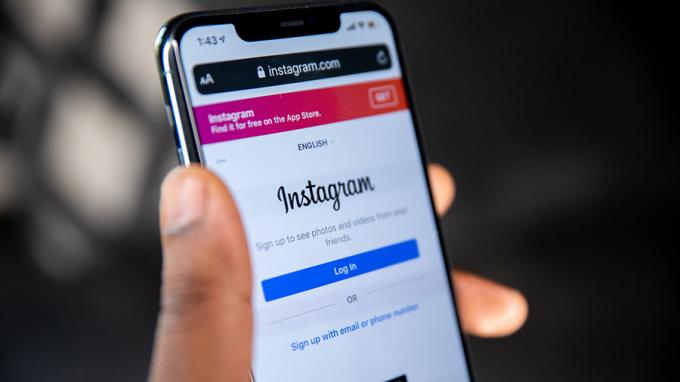
Før vi går videre og viser deg hvordan du fikser Instagram som ikke sender en sikkerhetskode, la oss først forstå hvorfor Instagram ber om mer bekreftelse for kontoen din.
- Selskapet mistenker uvanlige påloggingsforsøk fra telefonen din, og det vil be om bekreftelse for å blokkere noen andre fra kontotilgang.
- Instagram kan be deg om sikkerhetskode når du prøver å logge på fra en annen IP-adresse.
- Instagram vil også flagge kontoen din som en mistenkelig aktivitet når du prøver å bruke en ny enhet for å logge på og vil ikke gi deg tilgang til kontoen før du bekrefter identiteten din.
Nå som du vet hvorfor Instagram ber om en sikkerhetskode, er det på tide å feilsøke Instagram som ikke sender en bekreftelseskode.
1. Sjekk Spam-innboksen
Kanskje Instagram allerede har sendt den nødvendige sikkerhetskoden på e-posten din, men den har ikke dukket opp på telefonen din da e-posten gikk rett til spam. Gmail og andre e-postapper kan noen ganger være for aggressive og sende relevante e-poster til spam.
Åpne Gmail eller din foretrukne e-postleverandør på nettet. Siden Gmail er den mest populære, tar vi det som et eksempel.
Trinn 1: Besøk Gmail på nettet.
Steg 2: Logg på med Google-kontoopplysningene dine.
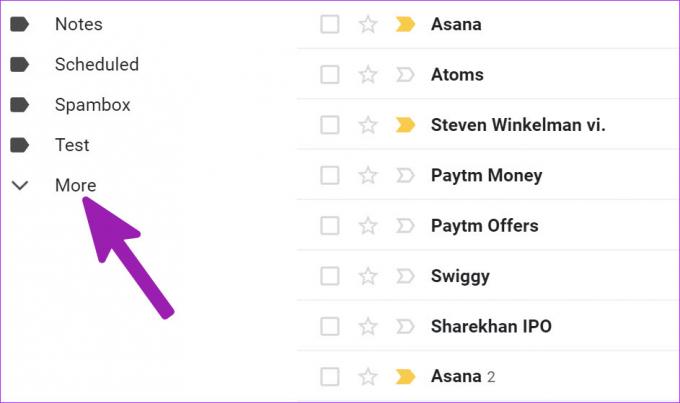
Trinn 3: Utvid Mer-menyen og velg Spam-mappen.
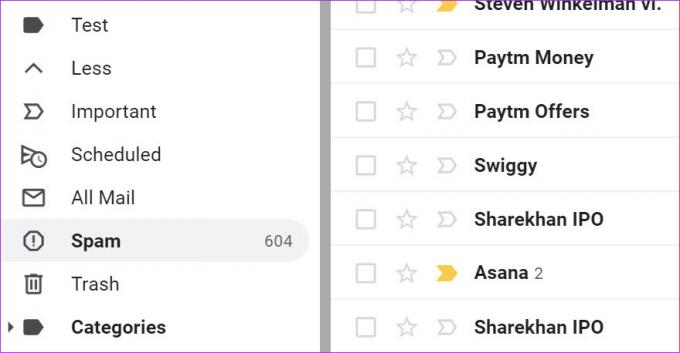
Sjekk om noen e-post fra Instagram venter på deg eller ikke. Hvis du bruker Gmail-mobilapper, åpner du hamburgermenyen og går til Spam-mappen.
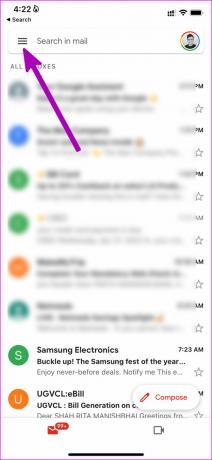

2. Sjekk nettverkstilkobling
Hvis du jobber med lav nettverksdekning på telefonen, kan det hende du har problemer med å motta sikkerhetskode fra Instagram. Sørg for at du har de nødvendige nettverkslinjene på telefonen. Om nødvendig kan du midlertidig aktivere flymodus og deaktivere den for å tilbakestille nettverkstilkoblingen på telefonen.
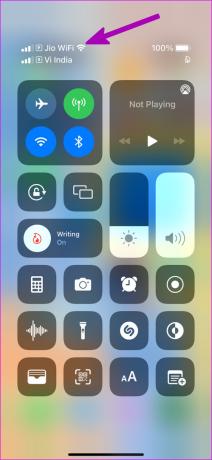
Når du har gjort flymodus-trikset, spør Instagram om å sende bekreftelseskoden på nytt.
3. Vent en stund
Selv etter å ha fulgt begge triksene ovenfor, hvis du ikke ser at sikkerhetskoden kommer som en SMS eller e-post, må du vente en stund. Tross alt brukes Instagram av flere milliarder brukere der ute, og til tider kan Instagram-serverne få vanskeligheter med å behandle hver forespørsel.
Minimer skjermen og vent til Instagram sender deg koden.
4. Deaktiver VPN
VPN lar deg endre IP-adressen på telefonen eller skrivebordet. Så når du prøver å logge på Instagram mens du holder VPN-en aktiv, kan det heve et rødt flagg og be om bekreftelse.
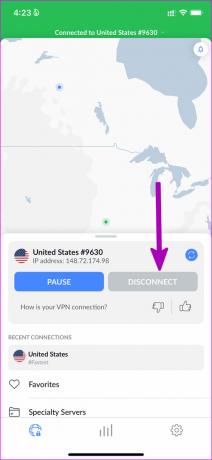
For å unngå slike problemer, kan du deaktivere VPN på telefonen og prøve å logge på Instagram-kontoen din. Det kan hende den ikke ber om en sikkerhetskode nå da du bruker en kjent IP-adresse for å logge på kontoen din.
5. Bruk Instagram Web
Du kan midlertidig flytte til Instagram-nettet og prøve å logge på kontoen din. Kanskje, Instagram hever ikke øyenbrynene og lar deg bla gjennom feeden igjen.
Flytt til skrivebordet og besøk Instagram-nettet for å sjekke de siste oppdateringene.
6. Sjekk Instagram-servere
Når Instagram-servere står overfor nedetid, kan den ikke sende deg sikkerhetskode. Så Instagram kan ikke behandle noen forespørsel i dette tilfellet. Du kan ikke oppdatere feeden din, send meldinger eller last opp de dyrebare minnene til plattformen.
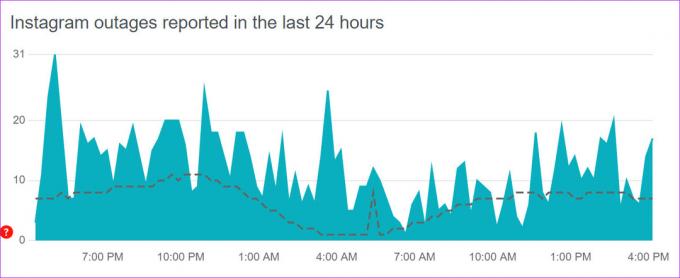
Du kan besøke Neddetektor og søk etter Instagram. Hvis andre står overfor det samme, må de ha meldt fra. Du vil legge merke til høye utfallsgrafer som bekrefter problemet fra selskapets side. Vent på at Instagram skal fikse problemet, og i mellomtiden kan du følge selskapets profil på sosiale medier for å få siste oppdatering.
7. Kontakt Instagram Support
Hvis ingen av triksene fungerer for å fikse problemet med at Instagram ikke sender sikkerhetskode, har du ikke noe annet valg enn å kontakte Instagram-støtte for å løse problemet.
Besøk Instagrams kontaktside og ta opp problemet ditt.
Begynn å bla gjennom Instagram-strømmen din
Når du kommer tilbake til Instagram-kontoen din, bør du aktivere 2FA (tofaktorautentisering) for Instagram-kontoen din. Tjenesten vil be om en bekreftelseskode generert av 2FA-apper på telefonen eller passordbehandleren din. Du trenger ikke lenger stole på sikkerhetskoden fra Instagram for å fullføre bekreftelsen. Du bør også sjekke Instagram-kontoens tillagte mobilnummer og e-postadresse på nytt.
Sist oppdatert 27. april 2022
Artikkelen ovenfor kan inneholde tilknyttede lenker som hjelper til med å støtte Guiding Tech. Det påvirker imidlertid ikke vår redaksjonelle integritet. Innholdet forblir objektivt og autentisk.

Skrevet av
Parth jobbet tidligere hos EOTO.tech og dekket teknologinyheter. Han er for tiden frilanser hos Guiding Tech og skriver om appsammenligning, veiledninger, programvaretips og triks og dykker dypt inn i iOS, Android, macOS og Windows-plattformer.



